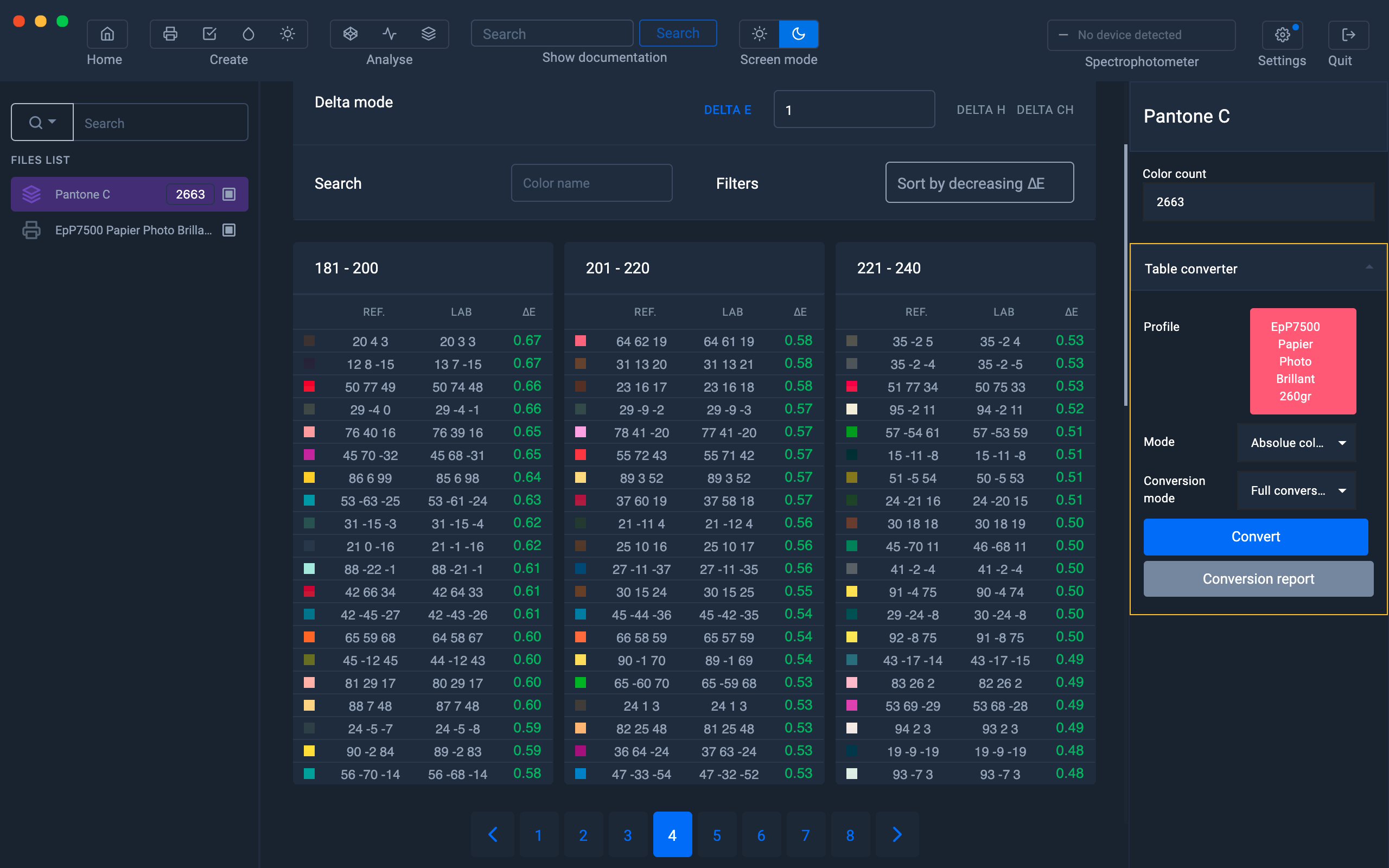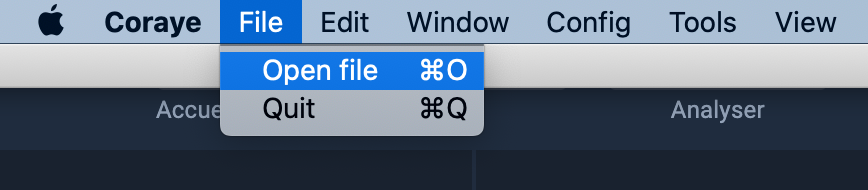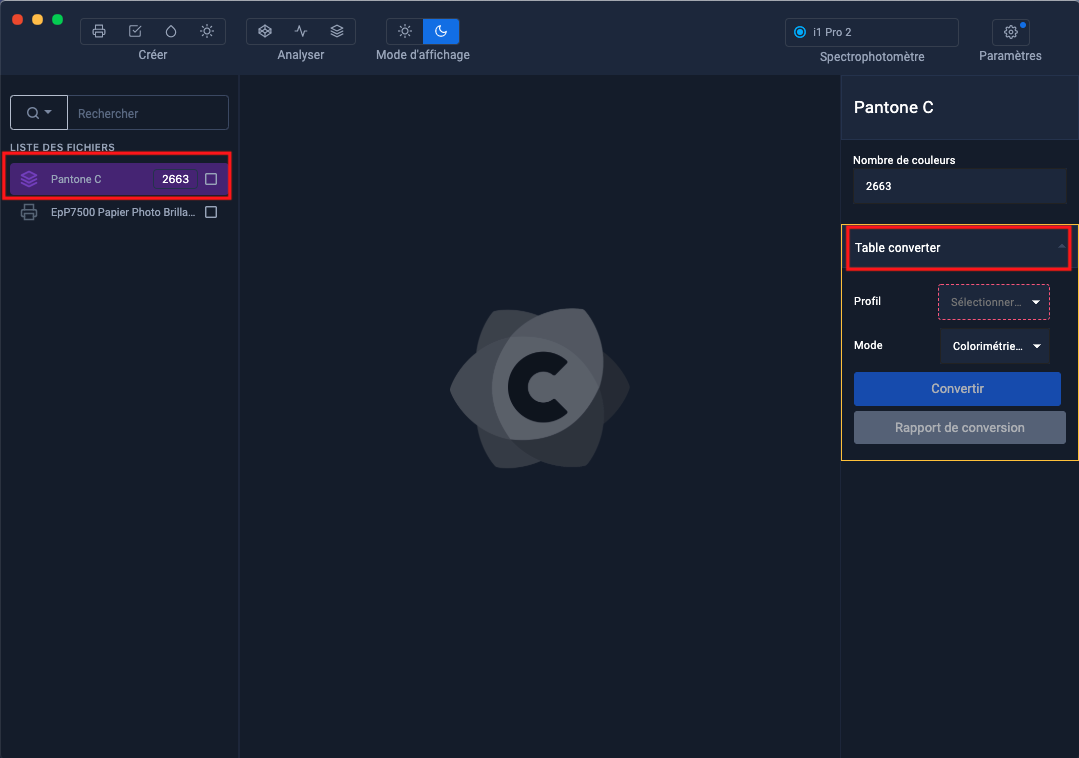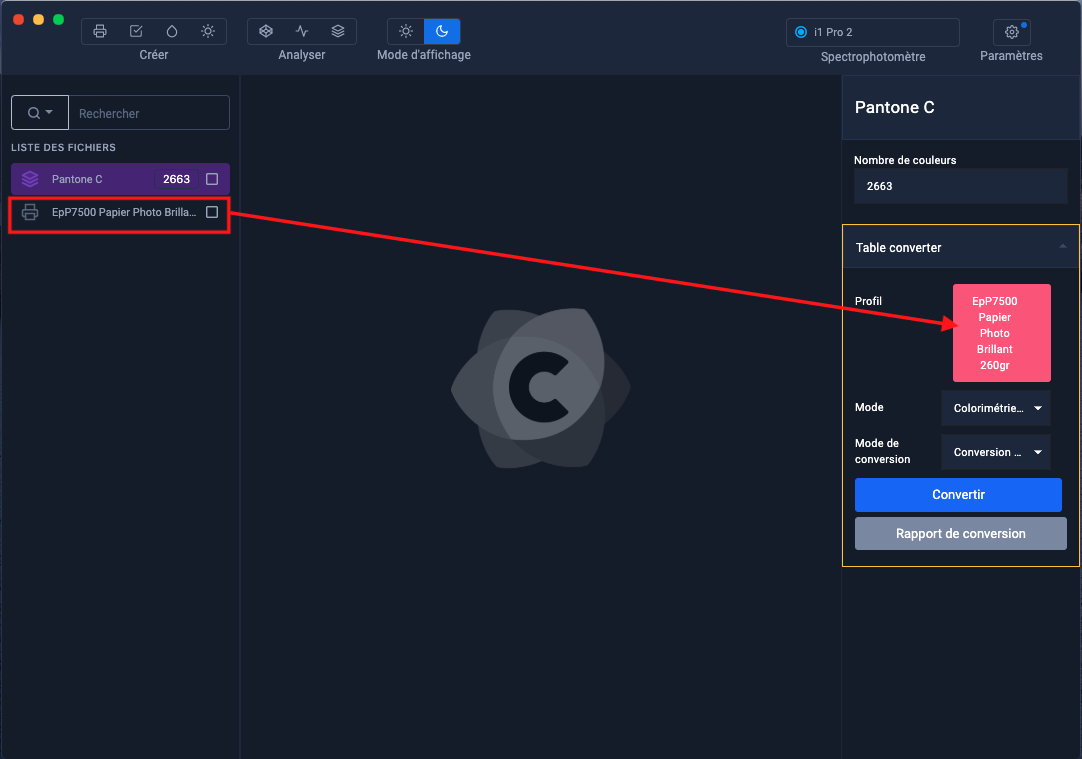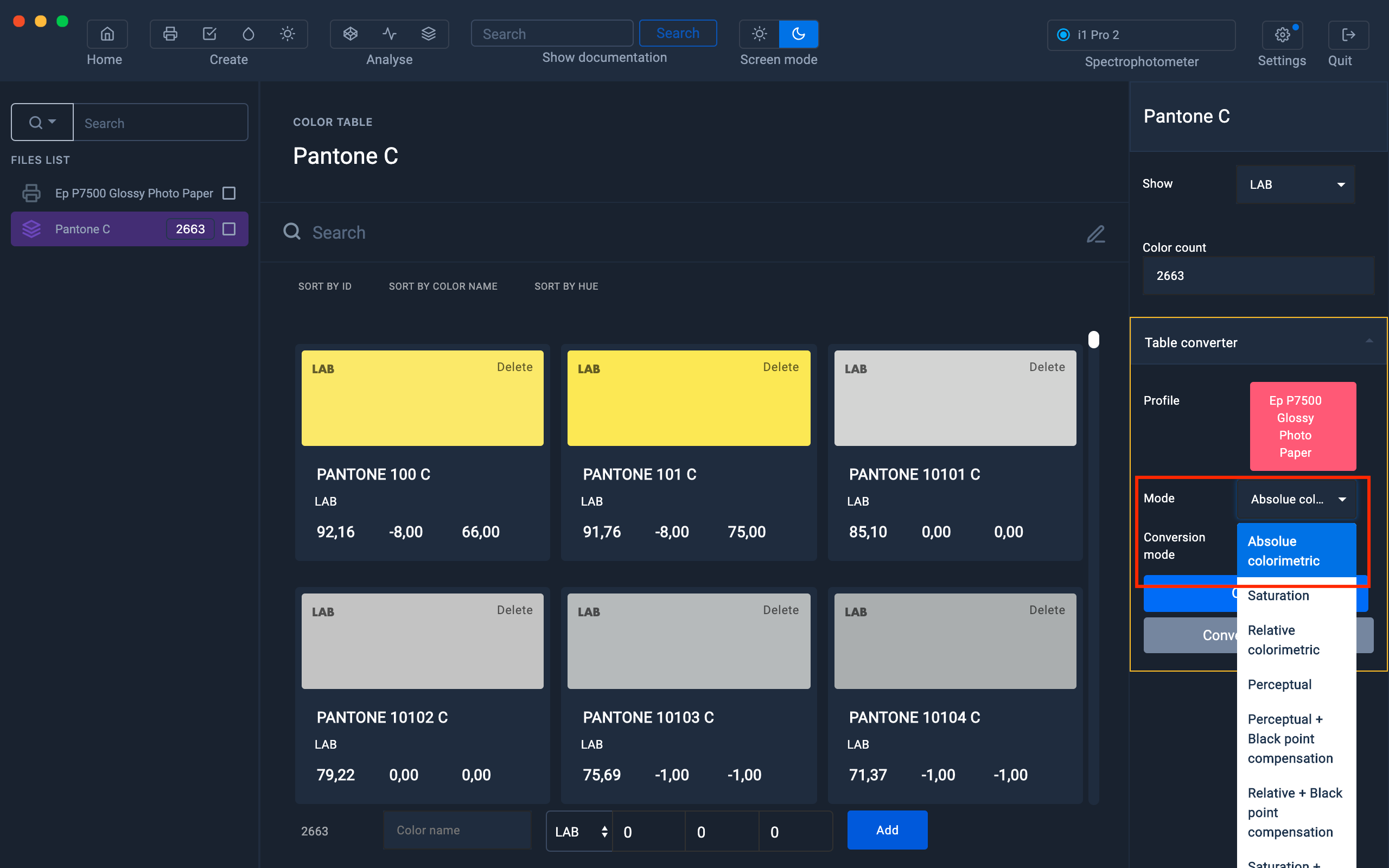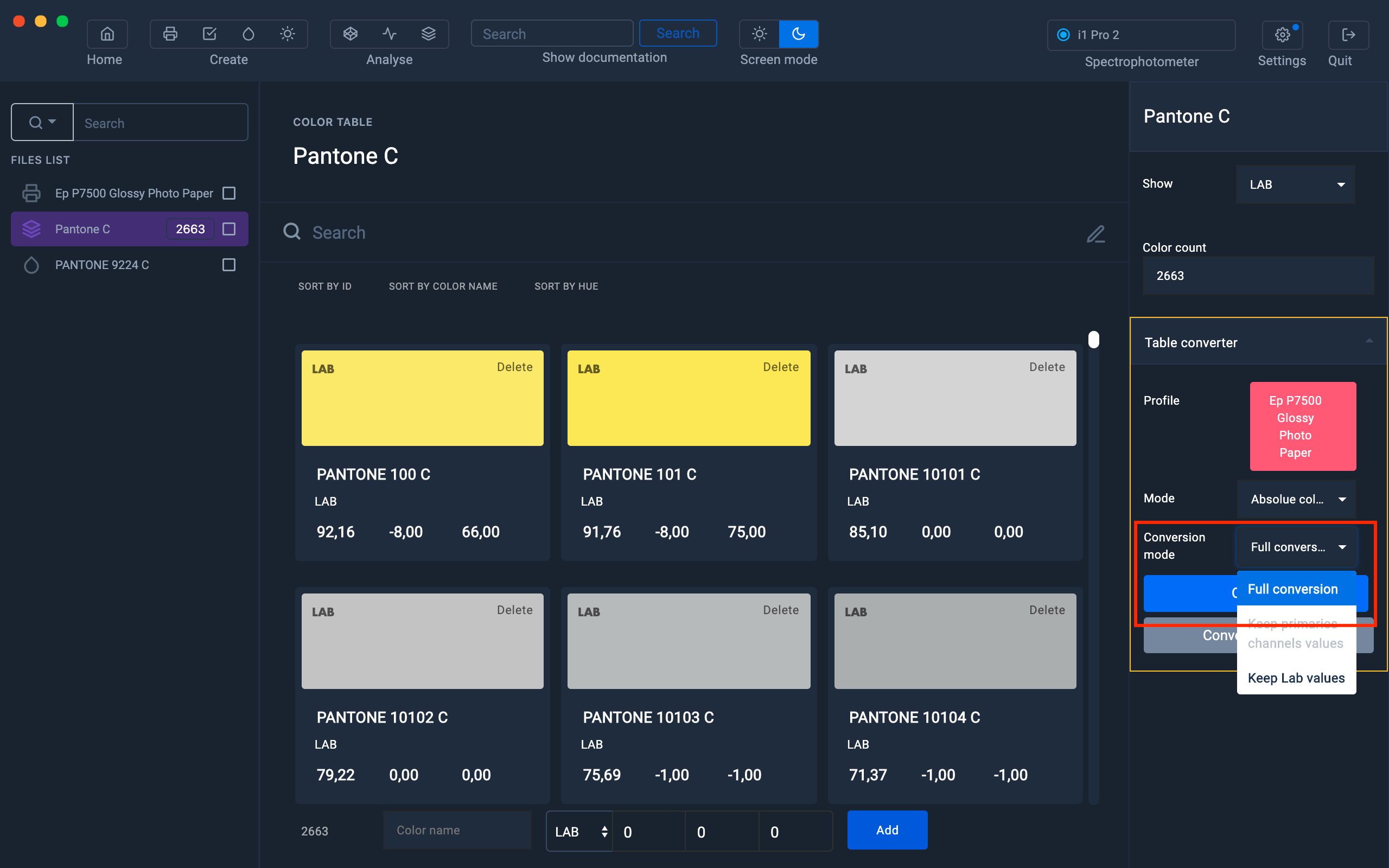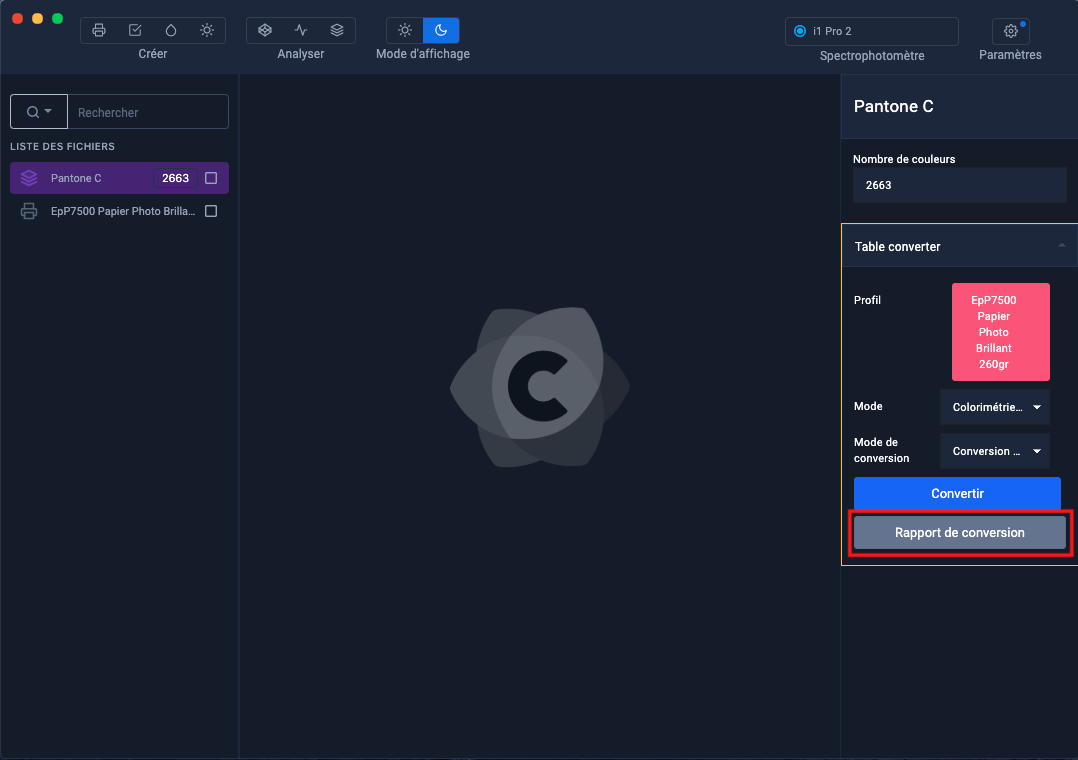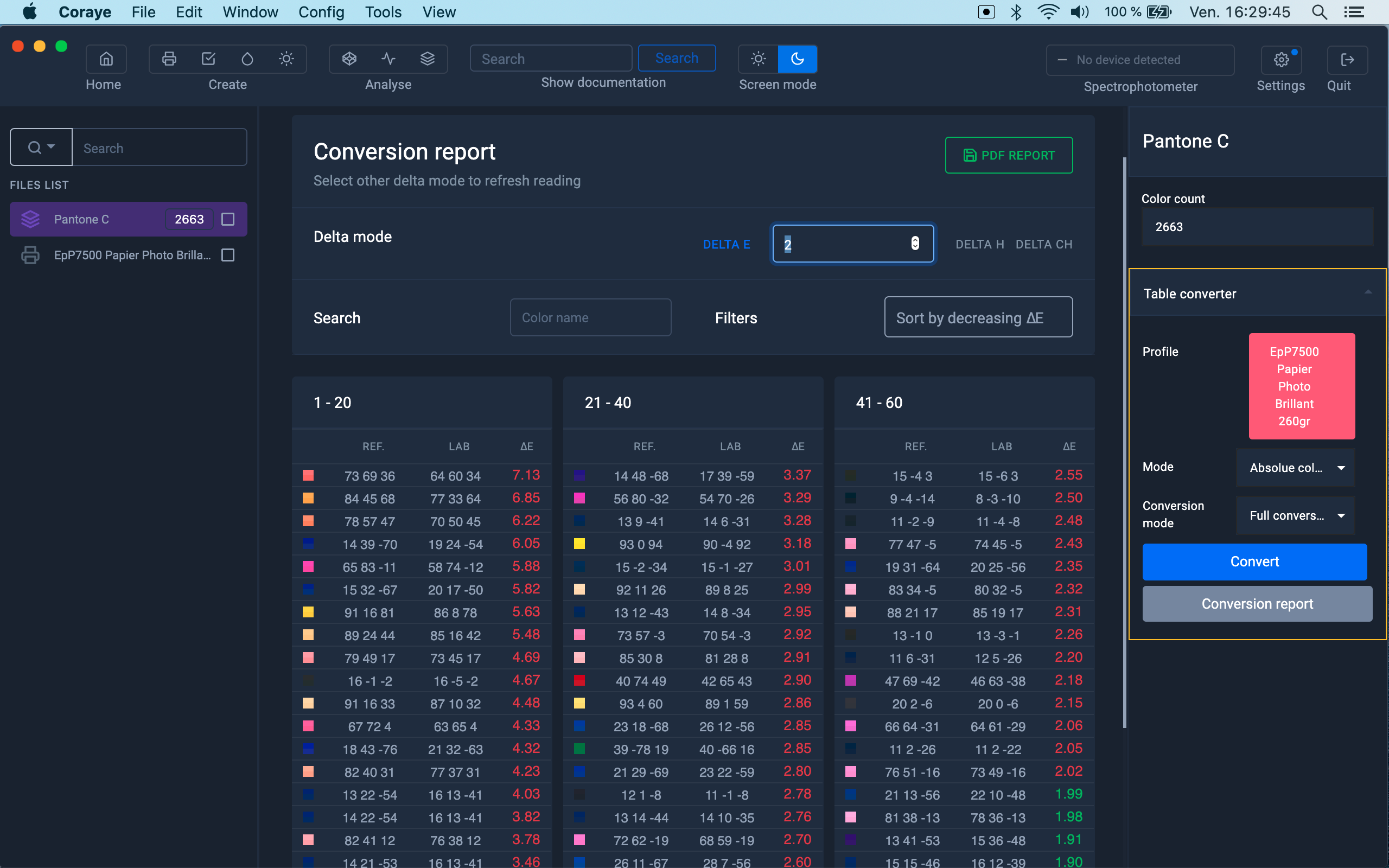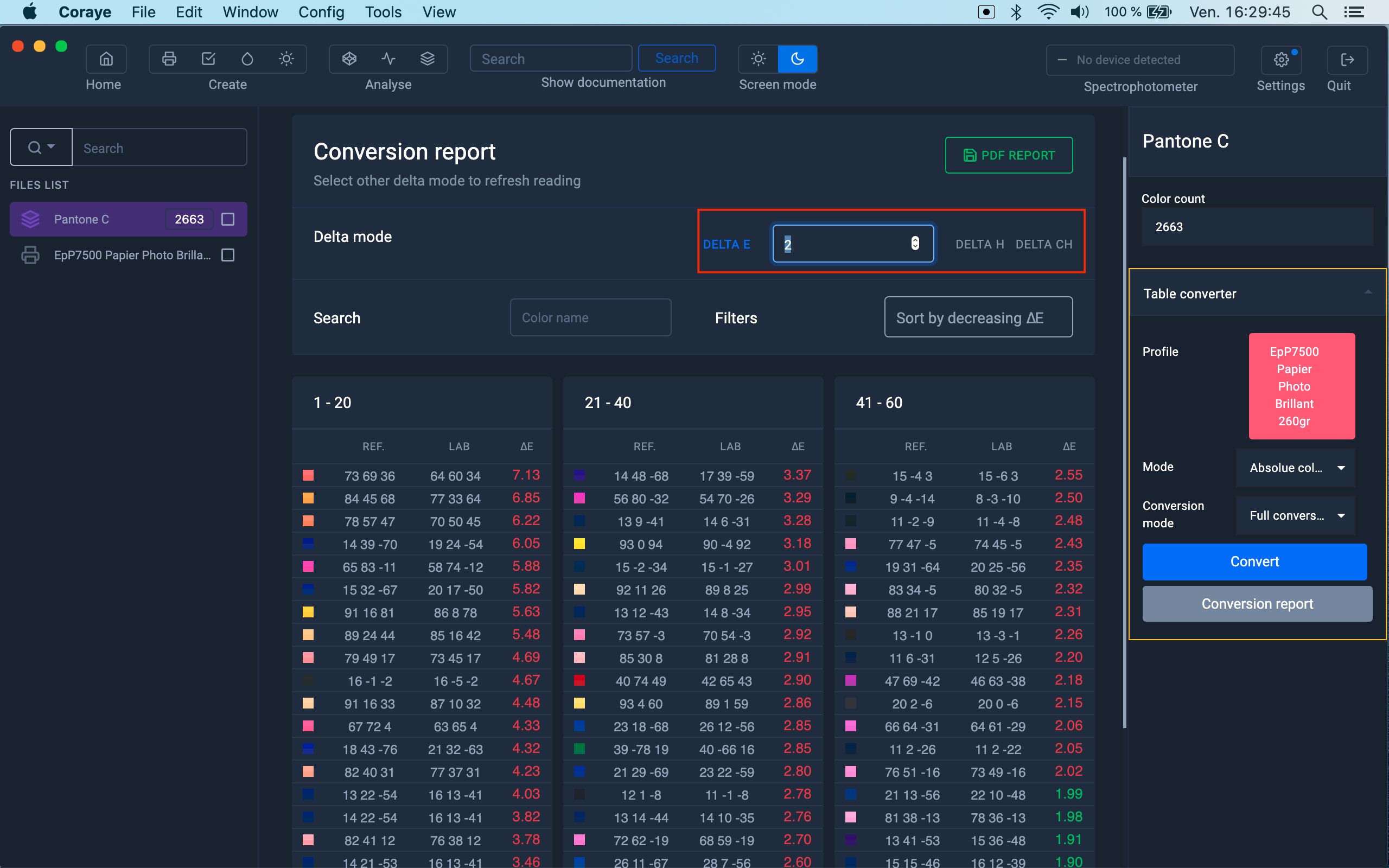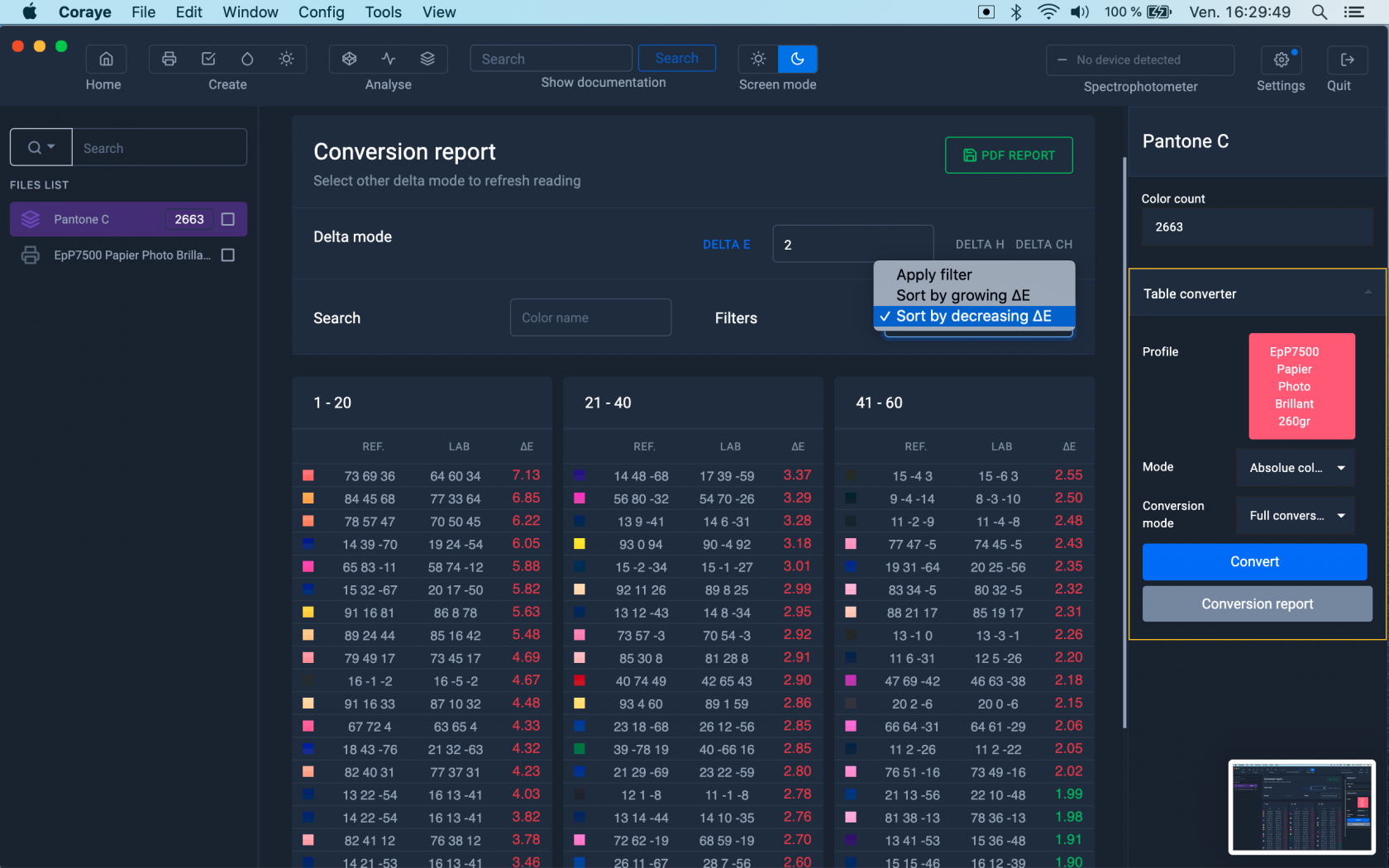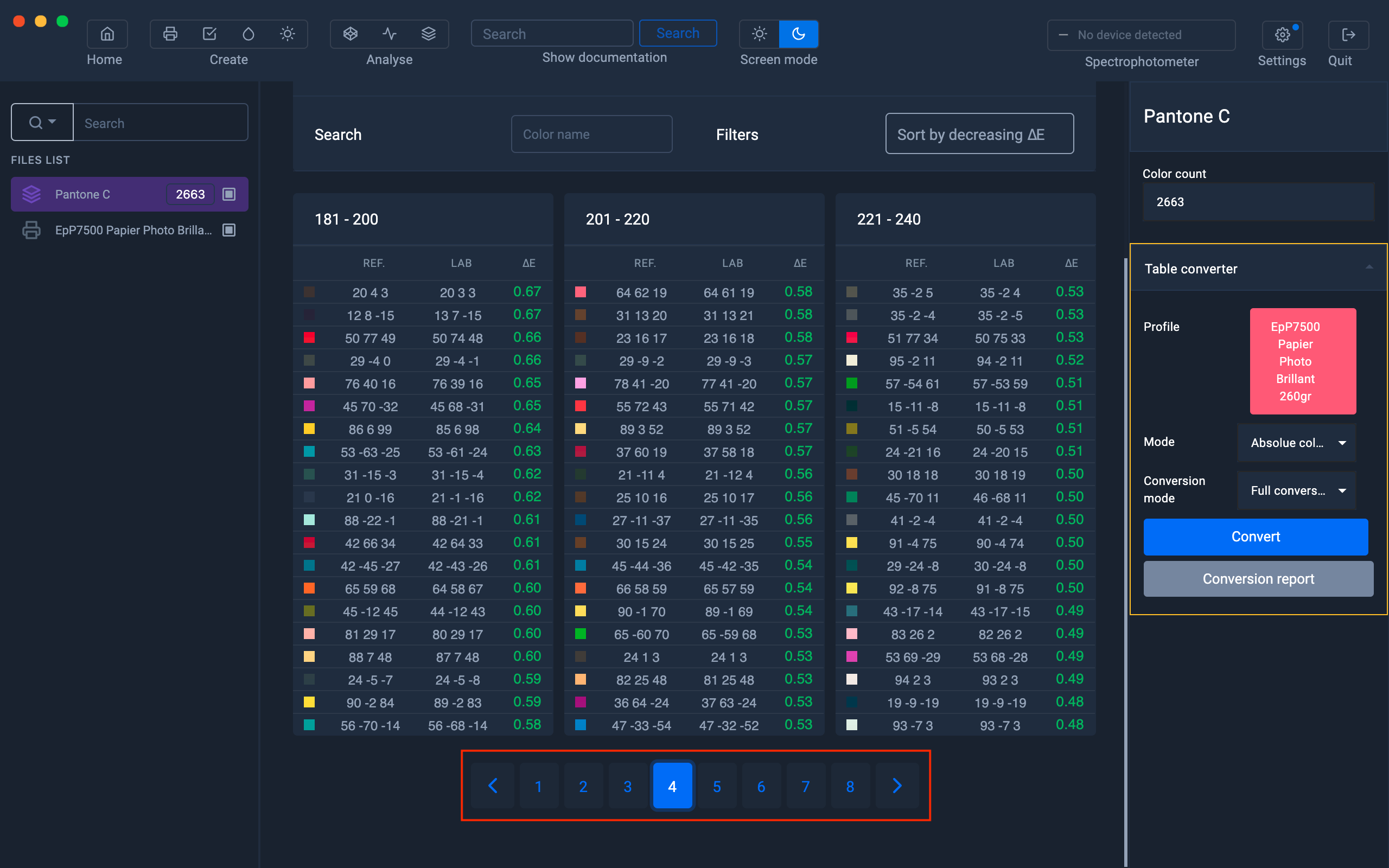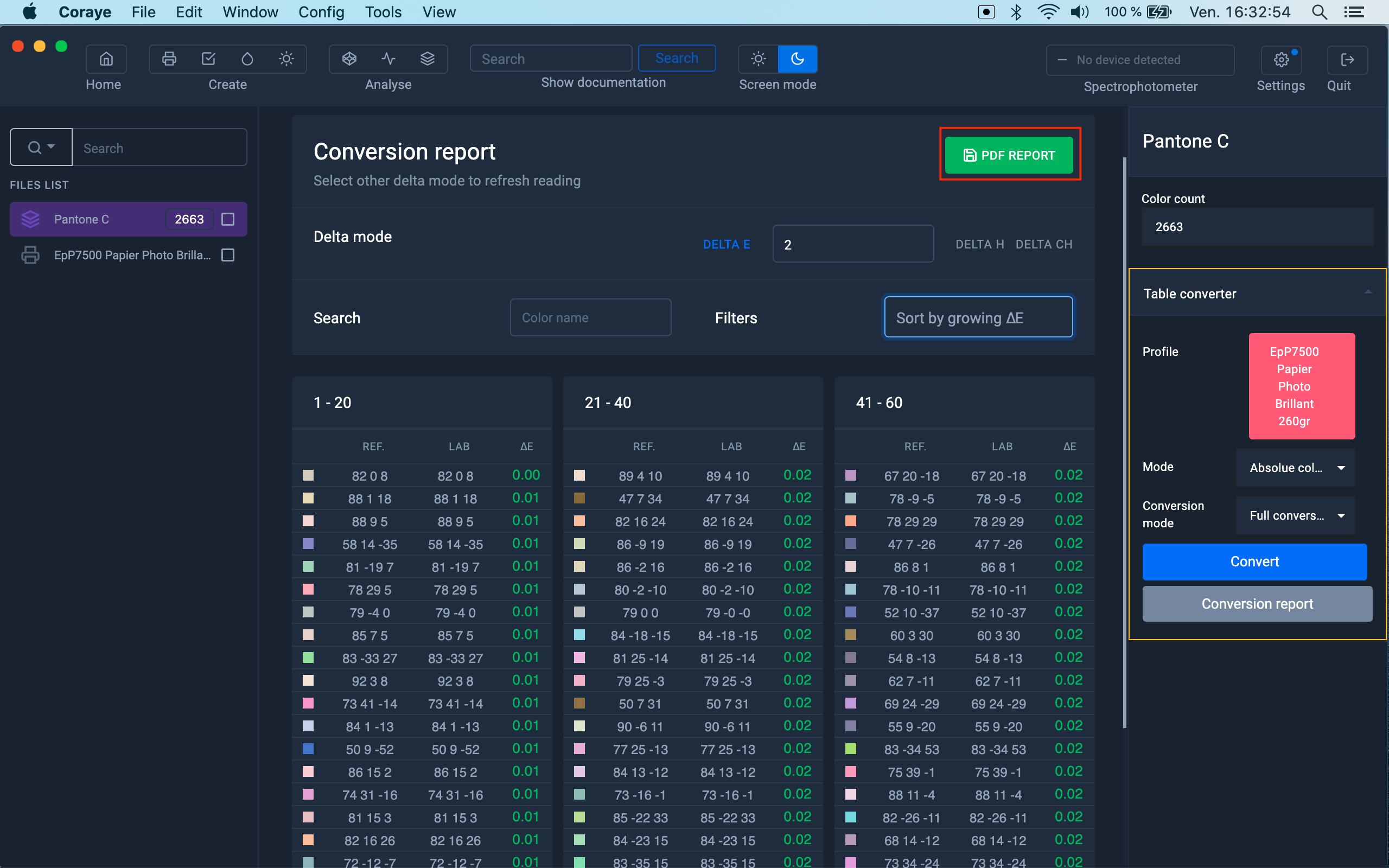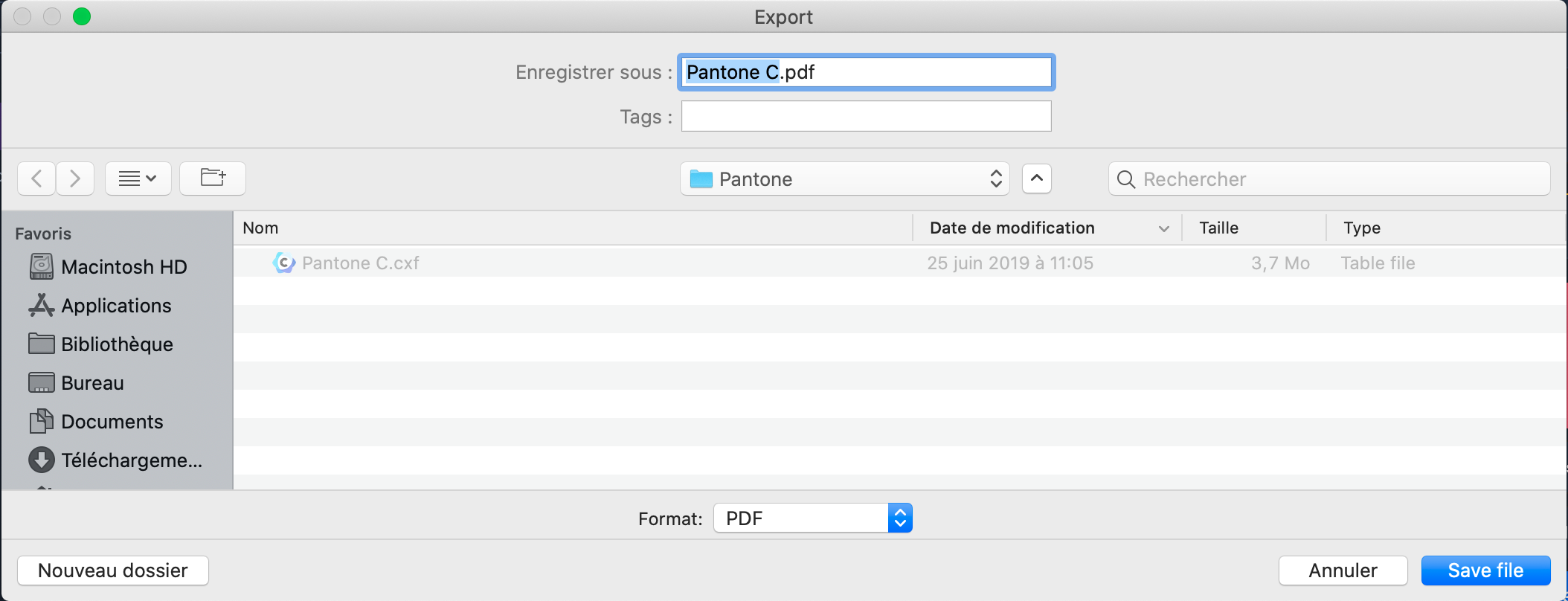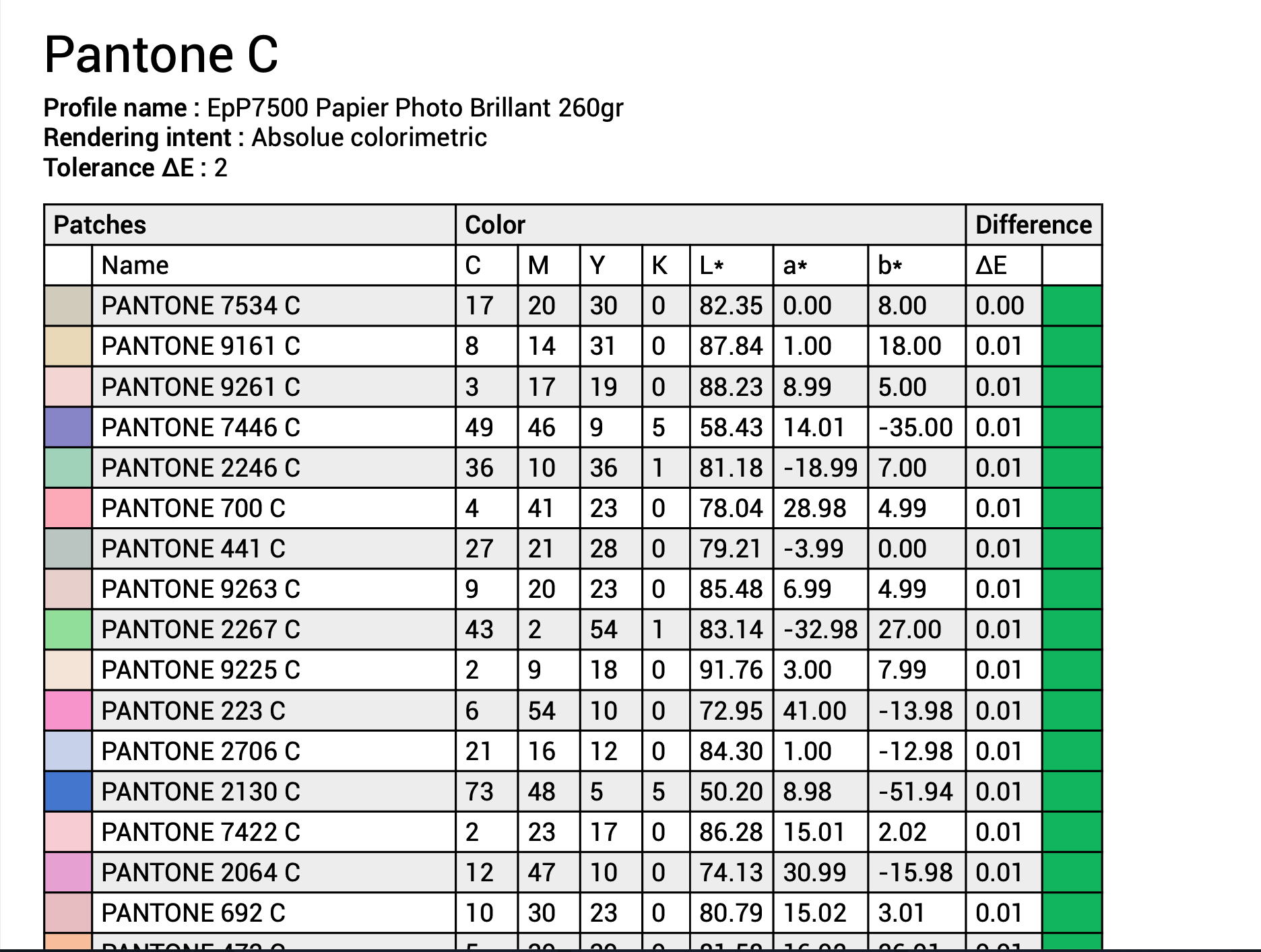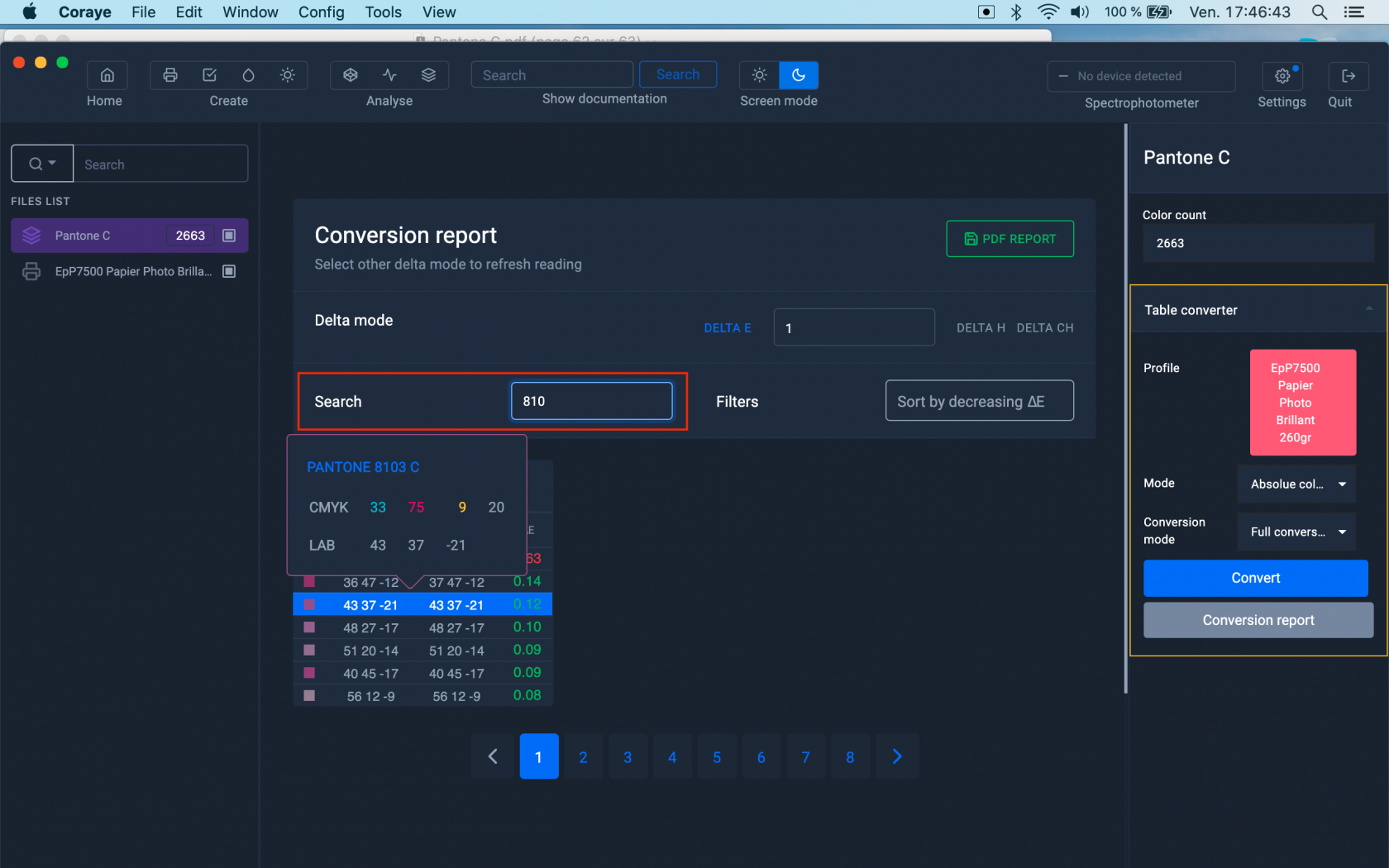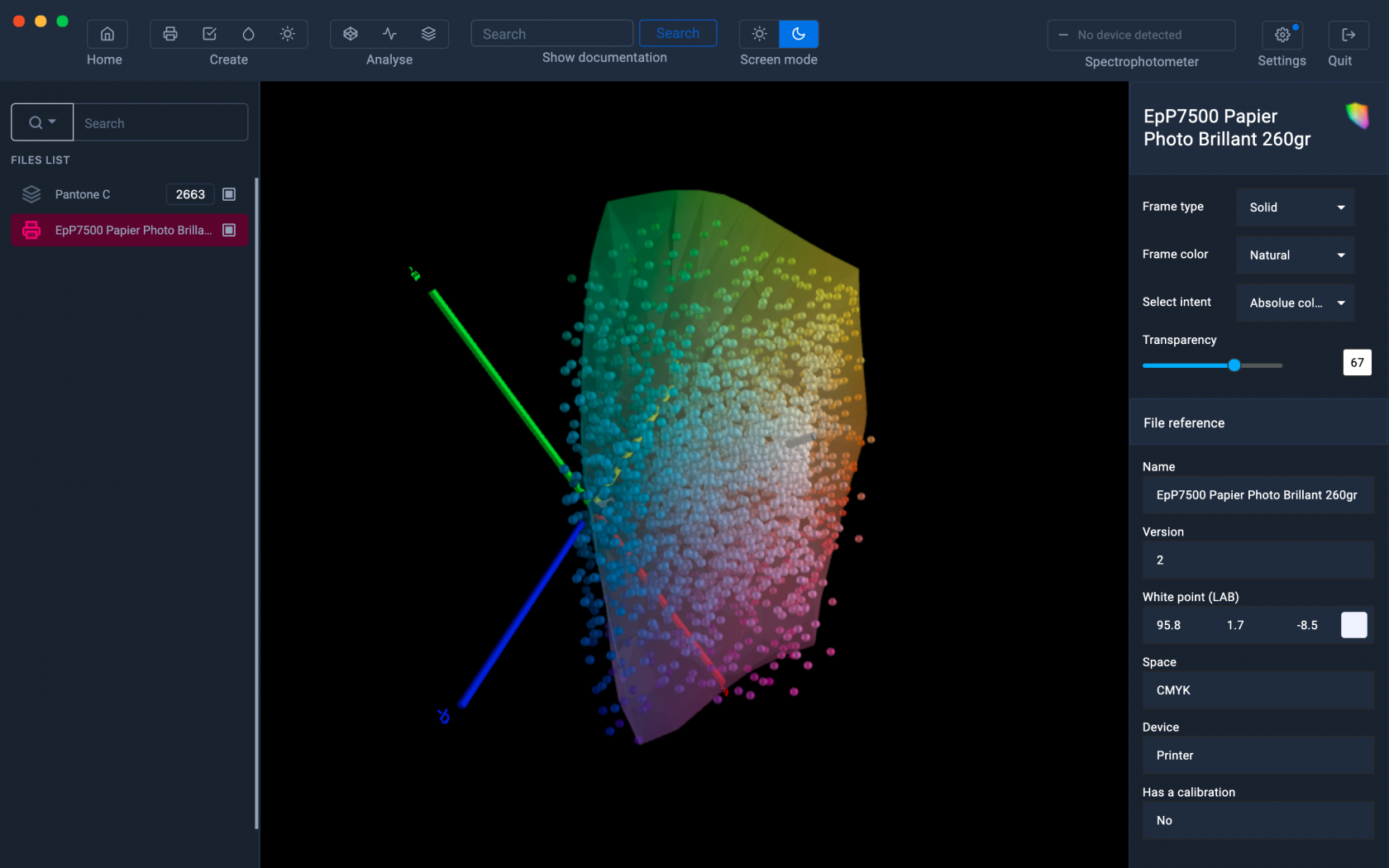Reproduktionsverhältnis der in einer Tabelle enthaltenen Farben
So können Sie die Sonderfarben definieren, die Sie auf Ihrem Drucksystem reproduzieren können.
Ihre Kunden fragen Sie, ob Sie dieses oder jenes PANTONE auf Ihrem Drucker reproduzieren können?
Derzeit ist es für Sie schwierig, diese zu beantworten, ohne Tests durchzuführen, die Zeit und Material verschwenden.
Mit Coraye können Sie mit nur wenigen Klicks einen Bericht erstellen, der die Liste der Farben zusammenfasst, die Sie mit Sicherheit reproduzieren können, um die Anforderungen Ihrer Kunden zu erfüllen.
Voraussetzungen
Um diesen Bericht zu erhalten, benötigen Sie nur zwei Elemente:
- Das icc v2-Profil des Supports Ihrer Drucklösung
- Die Farbtabelle (zum Beispiel die PANTONE-Farbkarte)
Berichterstellung
Importieren Sie die Farbtabelle und das icc-Profil
Nachdem das icc-Profil und die Farbtabelle importiert wurden, wählen Sie die Farbtabelle aus und klicken Sie dann in der rechten Spalte auf „Tabellenkonverter“.
Ziehen Sie das icc-Profil Ihres Druckmediums in den Bereich " Profil " des Fensters "Tabellenkonverter"
Wählen Sie den Konvertierungsmodus aus. Ich empfehle Ihnen, den Modus "Absolute Farbmetrik" zu wählen.
Klicken Sie auf die Schaltfläche "Conversion-Bericht ".
Die Farbliste erscheint mit den Benchmark-Lab-Werten und den Lab-Werten, die Sie beim Drucken erhalten sollten.
Sie können den Toleranzwert Delta E, H oder Ch einstellen.
Das heißt, Sie können entscheiden, ab welcher farbmetrischen Präzisionsstufe die reproduzierten Farben akzeptabel sind.
Ich empfehle ein Delta E = 2. Die Werte von Delta E werden in Delta E 2000 ausgedrückt.
Um die Liste der Farben anzuzeigen, die außerhalb der von Ihnen festgelegten Toleranzen liegen, können Sie die Ergebnisse in absteigender Reihenfolge sortieren.
Am unteren Rand der Spalten finden Sie eine Navigationsleiste, um alle Farben anzuzeigen.
PDF-Bericht
Um den Bericht im PDF-Format zu speichern, klicken Sie auf die Schaltfläche „PDF-Bericht “.
Speichern Sie die PDF-Datei in einem Ordner
Öffnen Sie den Bericht in Acrobat Reader, um ihn anzuzeigen.
Suche nach Farbnamen
In der Suchleiste ist es möglich, Farben zu filtern.
Wenn Sie mit der Maus über die Farben in der Liste fahren, können Sie den Namen, den RGB- oder CMYK-Wert und den Lab-Wert der Farbe anzeigen, die Sie beim Drucken erhalten.
Bitte beachten Sie, dass die RGB- oder CMYK-Werte nur verwendet werden können, wenn es sich bei dem verwendeten Profil um ein Konvertierungsprofil handelt. und kein Medienprofil.
Grafische Darstellung im Gamut Viewer
Sie können mit dem Coraye Gamut Viewer auch Farben anzeigen, die nicht reproduzierbar sind
Weitere Informationen finden Sie im Kapitel: Gamut Viewer